Jeśli nie możesz się zalogować nawet po wypróbowaniu dwunastu haseł lub odziedziczyłeś komputer z profilami chronionymi hasłem, nie martw się - nie musisz przeprowadzać nowej instalacji systemu Windows. Pokażemy Ci, jak zmienić lub zresetować hasło systemu Windows z płyty Ubuntu Live CD.
Ta metoda działa dla wszystkich wersji systemu Windows opartych na systemie NT - zasadniczo we wszystkich wersjach systemu Windows 2000 i nowszych. I tak, obejmuje to Windows 7.
Uwaga: jeśli masz pliki na dysku twardym zaszyfrowane przy użyciu wbudowanego szyfrowania systemu Windows, mogą one nie być dostępne po zmianie hasła systemu Windows przy użyciu tej metody. Zachowaj ostrożność, jeśli masz ważne zaszyfrowane pliki.
Będziesz potrzebować Ubuntu 9.10 Live CD lub rozruchowego dysku flash Ubuntu 9.10. Jeśli go nie masz lub zapomniałeś, jak uruchomić komputer z dysku flash, zapoznaj się z naszym artykułem na temat tworzenie rozruchowego dysku flash Ubuntu 9.10 .
Program, który pozwala nam manipulować hasłami systemu Windows, nazywa się Shantbo . Kroki instalacji są różne w 32-bitowych i 64-bitowych wersjach Ubuntu.
Instalacja: 32-bitowa
Otwórz Menedżera pakietów Synaptic, klikając System u góry ekranu, rozwijając sekcję Administracja i klikając Menedżer pakietów Synaptic.
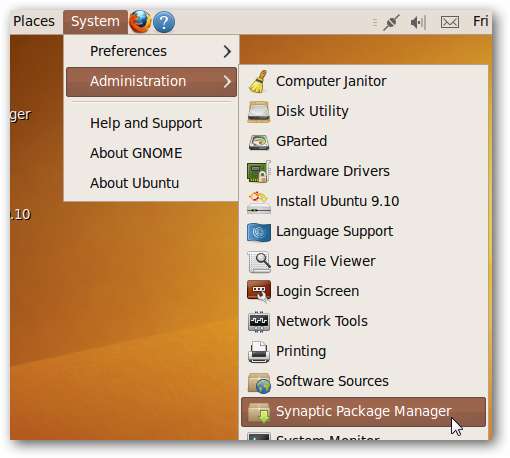
Shantbo znajduje się w wszechświat magazyn. Repozytoria to dla Ubuntu sposób na grupowanie oprogramowania, aby użytkownicy mogli wybrać, czy chcą używać tylko oprogramowania całkowicie otwartego, obsługiwanego przez programistów Ubuntu, czy też rozgałęziać i używać oprogramowania z różnymi licencjami i opiekunami.
Aby włączyć oprogramowanie z wszechświat repozytorium, kliknij Ustawienia> Repozytoria w oknie Synaptic.
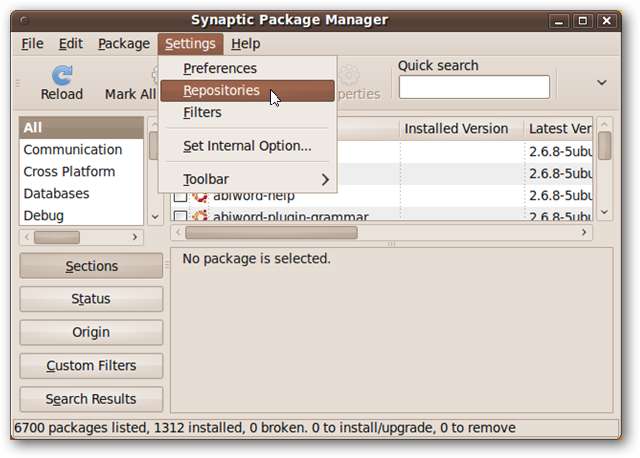
Dodaj znacznik wyboru obok pola oznaczonego „Oprogramowanie Open Source obsługiwane przez społeczność (wszechświat)”, a następnie kliknij zamknij.

Po zmianie repozytoriów, z których wybierasz oprogramowanie, musisz ponownie załadować listę dostępnego oprogramowania. W głównym oknie Synaptic kliknij przycisk Odśwież.
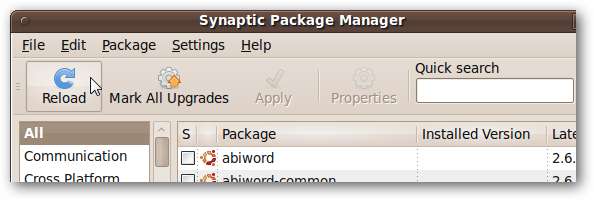
Listy oprogramowania zostaną pobrane.
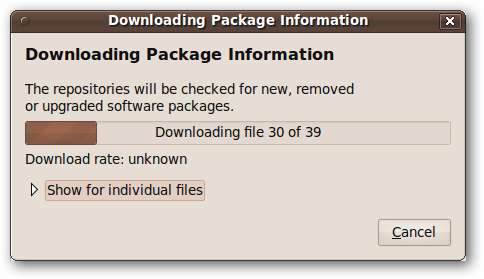
Po pobraniu Synaptic musi odbudować swój indeks wyszukiwania. Etykieta nad polem tekstowym obok przycisku Szukaj będzie miała tekst „Odbudowywanie indeksu wyszukiwania”. Gdy zobaczysz tekst „Szybkie wyszukiwanie”, wpisz Shantbo w polu tekstowym. Pakiet pojawi się na liście.

Kliknij pole wyboru obok Shantbo Nazwa. Kliknij Oznacz do instalacji.
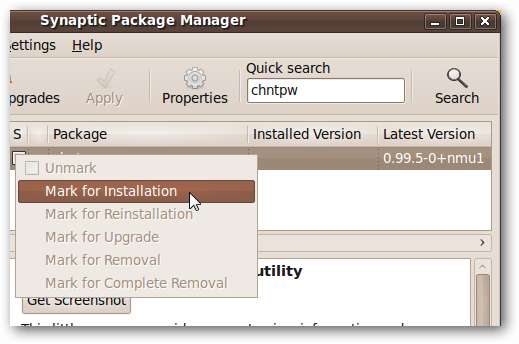
Shantbo nie zostanie faktycznie zainstalowany, dopóki nie zastosujesz wprowadzonych zmian, więc kliknij teraz przycisk Zastosuj w oknie Synaptic.
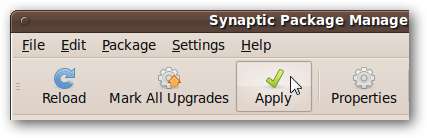
Zostaniesz poproszony o zaakceptowanie zmian. Kliknij Zastosuj.
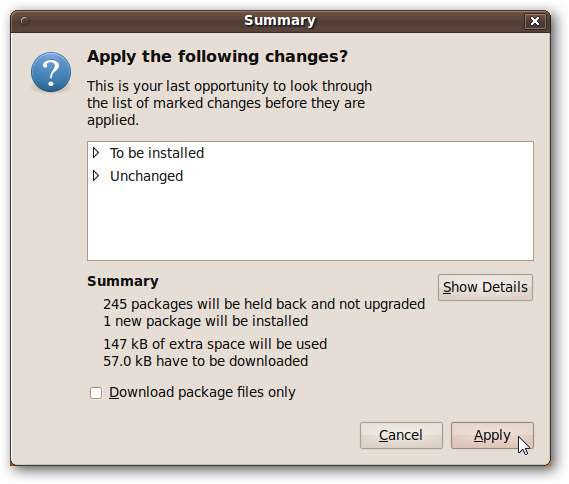
Zmiany należy wprowadzić szybko. Po zakończeniu kliknij Zamknij.

Shantbo jest teraz zainstalowany! Możesz zamknąć Menedżera pakietów Synaptic. Przejdź do sekcji zatytułowanej Używanie chntpw do resetowania hasła .
Instalacja: 64-bitowa
Wersja Shantbo dostępne w Ubuntu wszechświat repozytorium nie będzie działać poprawnie na komputerze 64-bitowym. Na szczęście poprawiona wersja istnieje w gałęzi Debiana Unstable, więc pobierzmy ją stamtąd i zainstaluj ręcznie.
Otwórz przeglądarkę Firefox. Niezależnie od tego, czy jest to Twoja preferowana przeglądarka, czy też nie, jest ona bardzo łatwo dostępna w środowisku Ubuntu Live CD, więc będzie najłatwiejsza w użyciu. W górnym panelu znajduje się skrót do przeglądarki Firefox.

Nawigować do http://packages.debian.org/sid/amd64/chntpw/download i pobierz najnowszą wersję Shantbo dla maszyn 64-bitowych.
Uwaga: w większości przypadków najlepiej byłoby dodać gałąź Debian Unstable do menedżera pakietów, ale ponieważ środowisko Live CD powróci do swojego pierwotnego stanu po ponownym uruchomieniu, szybsze będzie po prostu pobranie pliku .deb.
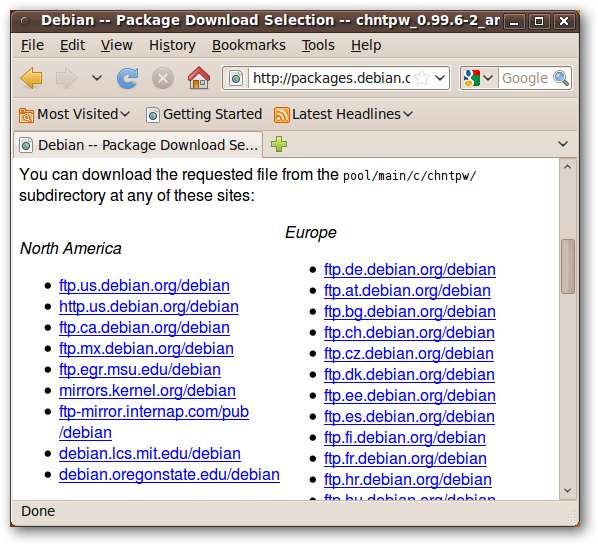
Zapisz plik .deb w domyślnej lokalizacji.
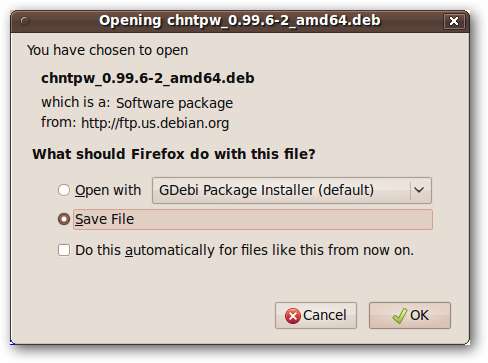
W razie potrzeby możesz zamknąć przeglądarkę Firefox. Otwórz okno terminala, klikając Aplikacje w lewym górnym rogu ekranu, rozwijając folder Akcesoria i klikając Terminal.
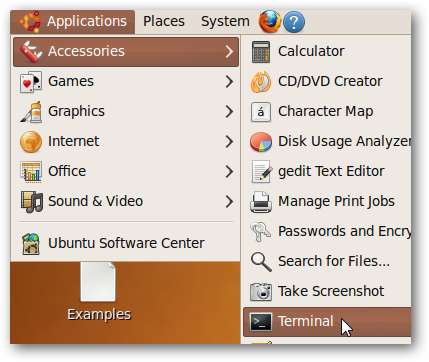
W oknie terminala wprowadź następujący tekst, naciskając klawisz Enter po każdej linii:
Pliki do pobrania cd
sudo dpkg –i chntpw*
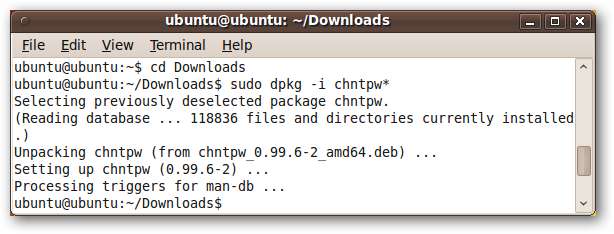
Shantbo zostanie teraz zainstalowany.
Używanie chntpw do resetowania hasła
Przed bieganiem Shantbo , będziesz musiał uchwyt dysk twardy zawierający instalację systemu Windows. W większości przypadków Ubuntu 9.10 ułatwia to.
Kliknij Miejsca w lewym górnym rogu ekranu. Jeśli twój dysk Windows jest łatwy do zidentyfikowania - zwykle na podstawie jego rozmiaru - kliknij go lewym przyciskiem myszy.
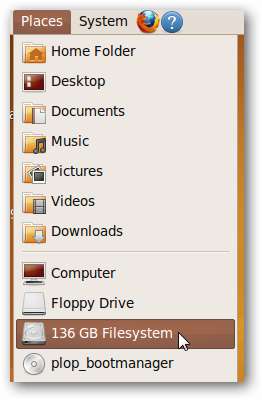
Jeśli nie jest to oczywiste, kliknij Komputer i sprawdź każdy dysk twardy, aż znajdziesz właściwy.
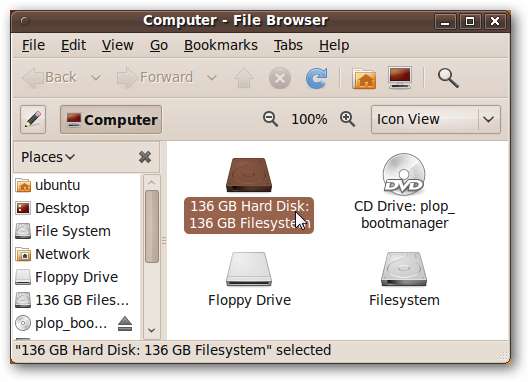
Właściwy dysk twardy będzie zawierał folder WINDOWS. Gdy go znajdziesz, zanotuj etykietę dysku, która pojawia się na pasku menu przeglądarki plików.
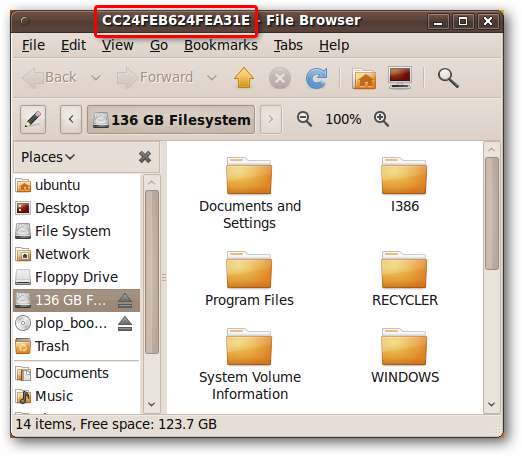
Jeśli jeszcze go nie masz, otwórz okno terminala, wybierając Aplikacje> Akcesoria> Terminal.

W oknie terminala wprowadź polecenia
cd / mejia
ls
naciskając klawisz Enter po każdym wierszu. Powinien pojawić się jeden lub więcej ciągów tekstu; jeden z tych ciągów powinien odpowiadać ciągowi, który pojawił się wcześniej na pasku tytułu przeglądarki plików.
Przejdź do tego katalogu, wprowadzając polecenie
cd <etykieta dysku twardego>
Ponieważ wpisywanie etykiety dysku twardego będzie bardzo irytujące, możesz użyć skrótu, wpisując kilka pierwszych liter lub cyfr etykiety dysku (wielkość liter ma znaczenie) i naciskając klawisz Tab. Automatycznie uzupełni resztę ciągu (jeśli kilka pierwszych liter lub cyfr jest unikalnych).
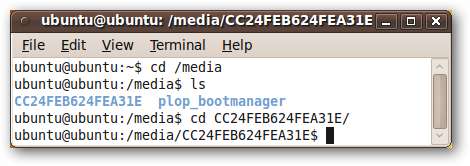
Chcemy przejść do określonego katalogu Windows. Wpisz polecenie:
cd WINDOWS / system32 / config /
Ponownie możesz użyć uzupełniania tabulatorami, aby przyspieszyć wprowadzanie tego polecenia.
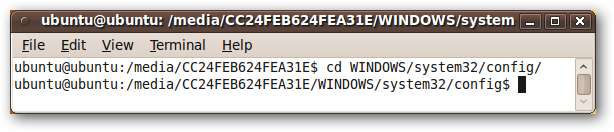
Aby zmienić lub zresetować hasło administratora, wprowadź:
sudo chntpw SAM
SAM to plik zawierający rejestr systemu Windows. Zobaczysz tekst, w tym listę wszystkich użytkowników w twoim systemie.
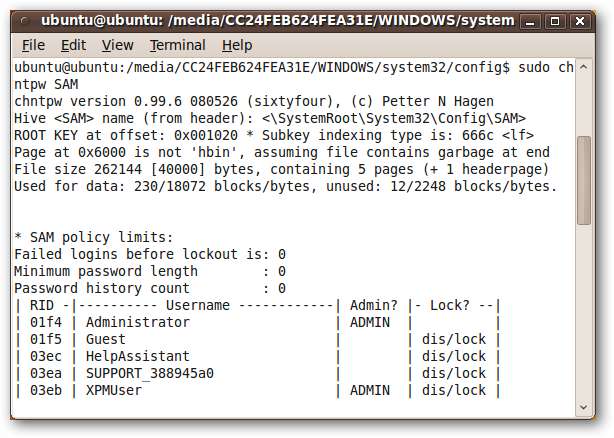
W dolnej części okna terminala powinien pojawić się komunikat zaczynający się od „Menu edycji użytkownika:” i oferujący cztery opcje. Zalecamy wyczyszczenie hasła jako pustego (zawsze możesz ustawić nowe hasło w systemie Windows po zalogowaniu). W tym celu wprowadź „1”, a następnie „y”, aby potwierdzić.

Jeśli zamiast tego chcesz zmienić hasło, wprowadź „2”, następnie żądane hasło, a na końcu „y”, aby potwierdzić.
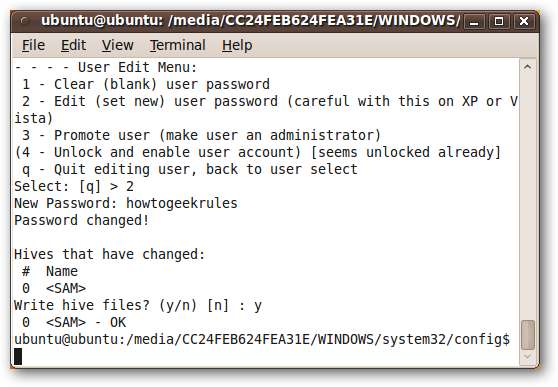
Jeśli chcesz zresetować lub zmienić hasło użytkownika innego niż administrator wpisz:
sudo chntpw –u <username> SAM
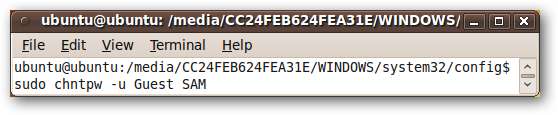
W tym miejscu możesz wykonać te same czynności, co poprzednio: wprowadź „1”, aby zresetować hasło do pustego lub „2”, aby zmienić je na podaną wartość.
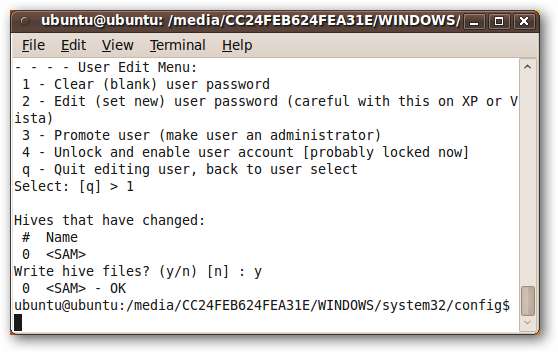
I to wszystko!
Wniosek
Shantbo to bardzo przydatne narzędzie udostępniane bezpłatnie przez społeczność open source. Może sprawić, że pomyślisz dwa razy o tym, jak bezpieczny jest system logowania Windows, ale wiesz, jak go używać Shantbo może uratować twój ogon, jeśli twoja pamięć zawiedzie cię dwa lub osiem razy!







